Bagaimana dengan situasi apabila anda ingin membuat cetakan melalui pencetak kongsi pada rangkaian anda? Anda mungkin melihat mesej operasi gagal dengan ralat 0x0000011B(tetingkap tidak boleh bersambung ke pencetak).
-s-
Anda akan melihat mesej “Windows tidak boleh menyambung ke pencetak. Ralat: Operasi gagal dengan ralat 0x0000011B dalam rangkaian”muncul pada skrin anda. Jika anda perasan apa-apa, anda pasti akan menemui penyelesaian untuk perkara yang sama. Di sini, kami telah membantu anda mengetahui cara anda boleh membetulkan isu tersebut.
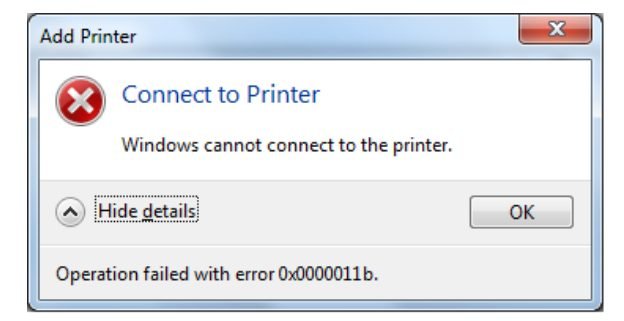
Apakah yang Menyebabkan Operasi Gagal dengan Ralat 0x0000011b dalam Windows?
-s-
Anda biasanya melihat ralat itu jika anda pencetak disambungkan pada rangkaian kongsi di pejabat kecil, kafe siber, sekolah, kolej atau di rumah apabila anda mempunyai berbilang peranti. Ralatnya berlaku pada pencetak pada rangkaian kongsi kerana isu itu tersebar pada lebih daripada satu komputer.
Komputer yang anda berikan arahan cetak ialah komputer Pelanggan, manakala komputer tempat anda memasang pencetak ialah Komputer Hos. Selepas mengemas kini Windows, anda mungkin melihat isu mengenai Komputer Pelanggan anda. Salah satu sebabnya mungkin perisian pepijat.
Ya, ini mungkin kedengaran pelik, tetapi ramai pengguna pernah mengalaminya. Selepas Kemas Kini Windows baru-baru ini, sesetengah komputer menghadapi masalah menyambung dengan pencetak rangkaian.
Selalunya jika anda sudah mempunyai beberapa cetakan beratur pada rangkaian dan anda memberikan arahan melalui Komputer Klien, maka Komputer Hos tidak boleh memproses permintaan itu.
Cara Membaiki Tidak Dapat Bersambung kepada Isu Pencetak ke atas Pencetak Rangkaian?
Apabila komputer pelanggan tidak dapat menyambung dengan pencetak, ia disebabkan oleh ralat 00x0000011B.
Anda boleh mengikuti langkah-langkah untuk menyahpepijat Windows yang tidak boleh menyambung kepada ralat pencetak. Tetapi, pastikan anda mengikuti garis panduan untuk Komputer Hos dan Komputer Pelanggan:
-s-
Langkah-Langkah untuk Menyelesaikan Ralat 00x0000011B ke atas Komputer Pelanggan
Sebelum anda meneruskan untuk menyelesaikan sebarang isu, anda perlu mendiagnosisnya dengan baik. Untuk itu, laksanakan langkah-langkah yang dinyatakan di bawah;
Buka File Explorer dan navigasi ke RangkaianAnda akan melihat Pencetak Rangkaian anda di sana. Klik dua kali ikon pencetak anda supaya ia boleh bersambung dengan pencetak anda. 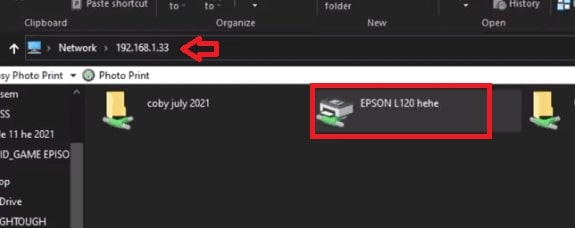
Tetapi, jika anda melihat Windows Cannot Connect to the Printer mesej ralat, ia adalah ralat 0x0000011B Windows. Ikuti langkah yang diberikan untuk membetulkan isu berkenaan Komputer Hos.
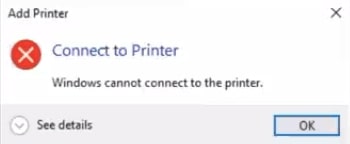
Langkah-Langkah untuk Menyelesaikan Ralat 00x0000011B ke atas Komputer Hos
Pastikan langkah di bawah harus dilaksanakan untuk Komputer Hos tempat anda telah memasang Pencetak Rangkaian anda.
Tekan butang WindowsNavigate ke bar Carian dan masukkan”Registry Editor.”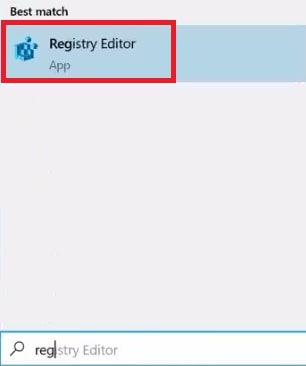 Sekarang tekan kekunci Enter Tetingkap Registry akan dibukaPergi ke pilihan “Computer\HKEY_LOCAL_MACHINE\SYSTEM\CurrentControlSet\Control\Print”Klik kanan dalam ruang kosong tetingkap, dan anda akan melihat menu lungsur Navigasi ke”Nilai DWORD (32-bit)”, menu lain akan dibuka dan tekan butang”Baharu”.
Sekarang tekan kekunci Enter Tetingkap Registry akan dibukaPergi ke pilihan “Computer\HKEY_LOCAL_MACHINE\SYSTEM\CurrentControlSet\Control\Print”Klik kanan dalam ruang kosong tetingkap, dan anda akan melihat menu lungsur Navigasi ke”Nilai DWORD (32-bit)”, menu lain akan dibuka dan tekan butang”Baharu”. 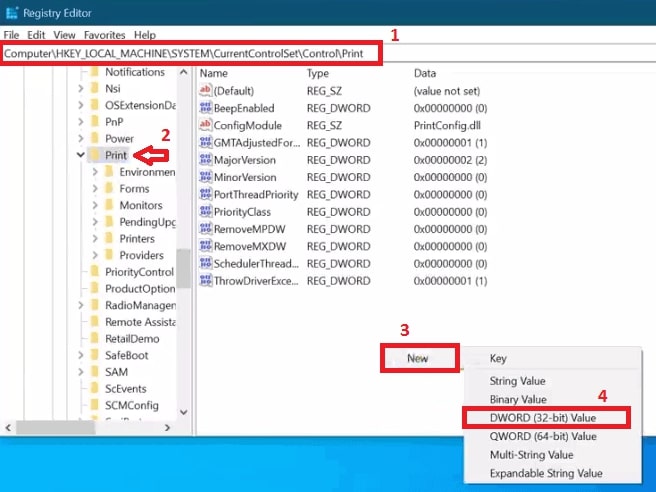 Kepada nilai DWORD, kini anda menamakannya semula kepada”RpcAuthnLevelPrivacyEnabled.” Pilih kekunci Enter dan ini akan mengesahkan tindakan anda.
Kepada nilai DWORD, kini anda menamakannya semula kepada”RpcAuthnLevelPrivacyEnabled.” Pilih kekunci Enter dan ini akan mengesahkan tindakan anda. 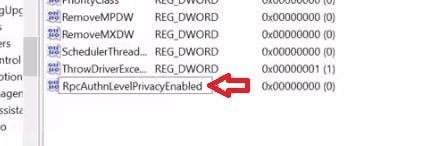 Sekarang, apabila anda melihat fail DWORD yang dinamakan semula dalam senarai, klik kanan dan pilih pilihan”Ubah suai”.
Sekarang, apabila anda melihat fail DWORD yang dinamakan semula dalam senarai, klik kanan dan pilih pilihan”Ubah suai”. 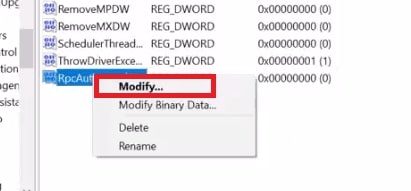 Anda akan lihat Tetingkap Penyuntingan demi itu, kemudian tetapkan Nilai kepada”0.”Tekan pilihan”OK”. Sekarang, anda boleh keluar dari Tetingkap Editor Pendaftaran.
Anda akan lihat Tetingkap Penyuntingan demi itu, kemudian tetapkan Nilai kepada”0.”Tekan pilihan”OK”. Sekarang, anda boleh keluar dari Tetingkap Editor Pendaftaran. 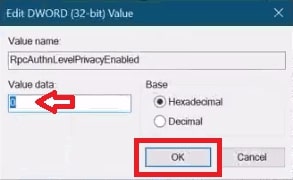 Sekarang, navigasi ke Bar Tugas. Dalam kotak Cariannya, masukkan nilai”Perkhidmatan”dan tekan Kekunci Enter.
Sekarang, navigasi ke Bar Tugas. Dalam kotak Cariannya, masukkan nilai”Perkhidmatan”dan tekan Kekunci Enter. 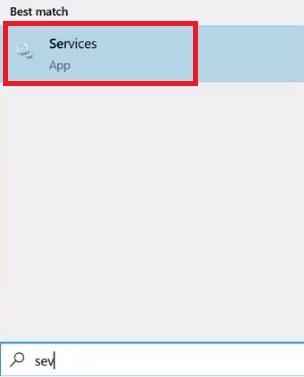 Dalam Perkhidmatan, anda akan melihat senarai panjang Perkhidmatan. Navigasi ke Print Spooler melalui ciri Cariannya. Klik Kanan pada pilihan”Cetak Spooler”. Menu lungsur turun akan muncul; navigasi ke Mulakan semula.
Dalam Perkhidmatan, anda akan melihat senarai panjang Perkhidmatan. Navigasi ke Print Spooler melalui ciri Cariannya. Klik Kanan pada pilihan”Cetak Spooler”. Menu lungsur turun akan muncul; navigasi ke Mulakan semula. 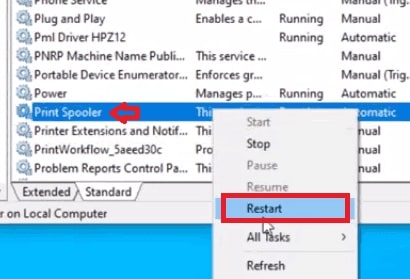
Biarkan perkhidmatan Print Spooler anda but semula. Selepas itu, anda boleh keluar dari tetingkap Perkhidmatan.
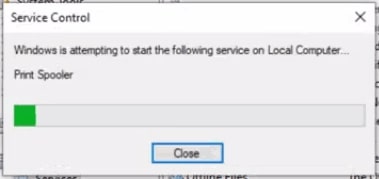
Apabila but semula komputer, ikut langkah di bawah pada Komputer Pelanggan.
Langkah-Langkah untuk Menyelesaikan Ralat 00x0000011B ke atas Komputer Pelanggan
Komputer Pelanggan ialah satu bentuk yang anda berikan Perintah Cetak. Windows tidak boleh menyambung ke pencetak Ralat 0x0000011b isu dialami pada komputer ini. Ikuti langkah yang diberikan di bawah:
Tekan Butang Windows. Dalam bar Carian, masukkan Panel Kawalan. Tekan kekunci Enter selepas anda melihat Hasil Carian. 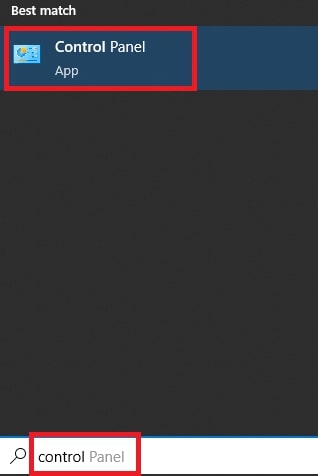 Kawalan Tetingkap panel dibuka. Navigasi ke Program dan Ciri.
Kawalan Tetingkap panel dibuka. Navigasi ke Program dan Ciri. 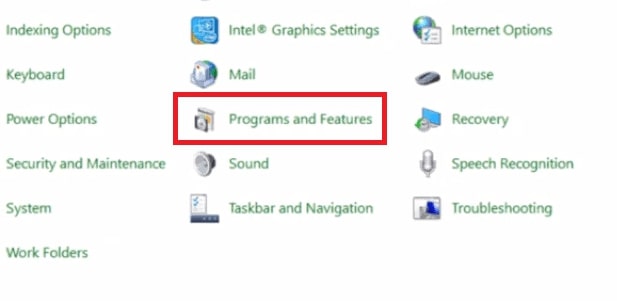 Di bawah Program dan Ciri , navigasi ke pilihan Lihat Kemas Kini Dipasang.
Di bawah Program dan Ciri , navigasi ke pilihan Lihat Kemas Kini Dipasang. 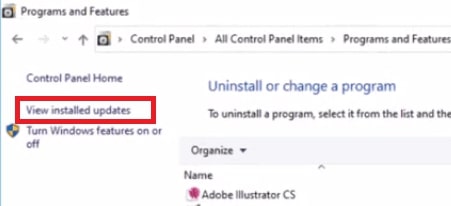 Di sini, anda akan lihat kemas kini yang dipasang Windows. Pergi ke kemas kini Windows yang dipasang baru-baru ini. Klik di sini untuk menyahpasang kemas kini.
Di sini, anda akan lihat kemas kini yang dipasang Windows. Pergi ke kemas kini Windows yang dipasang baru-baru ini. Klik di sini untuk menyahpasang kemas kini. 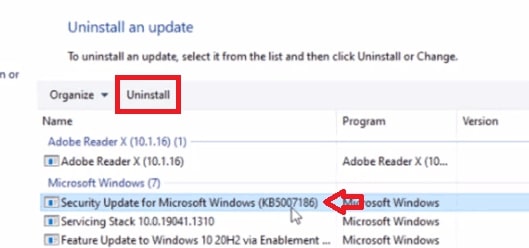 Sekarang, anda akan lihat pilihan pengesahan dan tekan pilihan Ya untuk meneruskan. Ini akan menyahpasang kemas kini yang dipilih.
Sekarang, anda akan lihat pilihan pengesahan dan tekan pilihan Ya untuk meneruskan. Ini akan menyahpasang kemas kini yang dipilih. 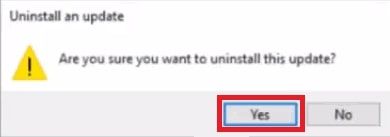 Biarkan Kemas Kini Windows dinyahpasang.
Biarkan Kemas Kini Windows dinyahpasang. 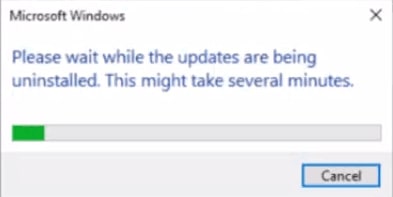 Sekarang, tekan Pilihan Mulakan Semula Sekarang untuk membenarkan perubahan mencerminkan.
Sekarang, tekan Pilihan Mulakan Semula Sekarang untuk membenarkan perubahan mencerminkan. 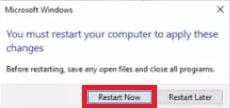 Biarkan sistem anda but semula.Selepas itu, navigasi ke Rangkaian.Di sini untuk melihat ikon Pencetak Rangkaian anda dalam lakaran kecil.Klik dua kali supaya pautan pencetak akan bersambung dengan Pencetak Rangkaian anda.
Biarkan sistem anda but semula.Selepas itu, navigasi ke Rangkaian.Di sini untuk melihat ikon Pencetak Rangkaian anda dalam lakaran kecil.Klik dua kali supaya pautan pencetak akan bersambung dengan Pencetak Rangkaian anda. 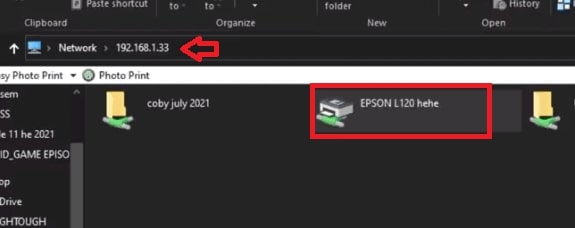 Tunggu sehingga masa Pemasangan Pencetak Windows selesai pada Komputer Pelanggan anda.
Tunggu sehingga masa Pemasangan Pencetak Windows selesai pada Komputer Pelanggan anda. 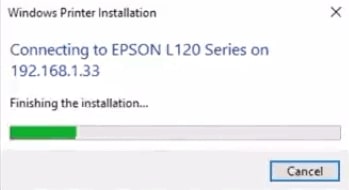 Kemudian tetingkap akan muncul menunjukkan Baris Cetak.
Kemudian tetingkap akan muncul menunjukkan Baris Cetak. 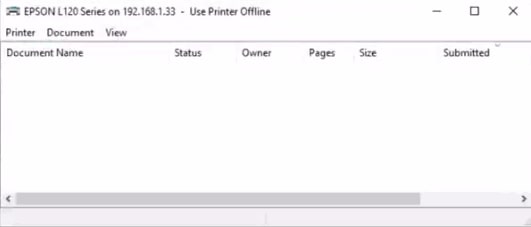
Terima kasih , anda telah berjaya menyahpepijat”Windows Cannot Connect to the Printer Error: Operation failed with error 0x0000011B in-network.”
Manakah Kemas Kini Keselamatan Windows yang membawa kepada Ralat 0x0000011B?
Tidak dapat Sambungkan kepada Pencetak biasanya berlaku melalui Komputer Pelanggan menggunakan Pencetak Rangkaian. Kemas Kini Keselamatan Windows seperti KB5005565 atau KB5006670 membawa kepada isu ini. Anda boleh mengikuti panduan atau menyahpasang Kemas Kini Keselamatan Windows untuk membetulkan ralat.
Kata Akhir
Kami telah berkongsi panduan lengkap untuk membetulkan Ralat 0x0000011B melalui rangkaian komputer anda. Jika anda membaca dan melaksanakan panduan dengan teliti, anda akan menghapuskan isu tersebut. Walau bagaimanapun, jika anda telah menggunakan mana-mana helah lain untuk menyelesaikan masalah, sila maklumkan kepada kami di bahagian komen di bawah!
—